文章詳情頁
Win10提示無法找到藍(lán)牙音箱怎么辦?Win10提示無法找到藍(lán)牙音箱的解決方法
瀏覽:159日期:2022-06-18 13:29:25
在我們使用Win10系統(tǒng)的電腦過程中,總是會遇到各種各樣的問題,像這次小編在連接藍(lán)牙音響的時候提示“無法找到藍(lán)牙音箱”,那么遇到這種情況要怎么辦呢?下面就和小編一起來看看有什么解決方法吧。
Win10提示無法找到藍(lán)牙音箱的解決方法
第一種方法
1、右鍵【開始】,點擊【計算機(jī)管理】。
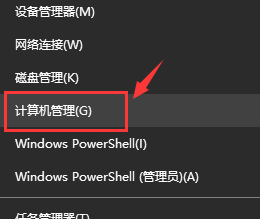
2、打開【設(shè)備管理器】,點擊【藍(lán)牙】,會出現(xiàn)三個部分,就是驅(qū)動程序啦。
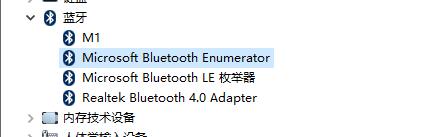
3、點擊【更新驅(qū)動】。
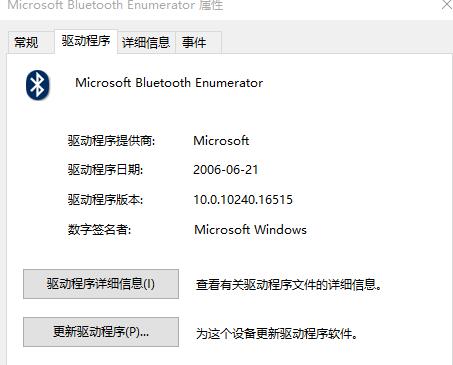
4、更新了3個后,再去搜索設(shè)備,完美解決。
第二種方法
1、鼠標(biāo)右擊電腦左下角【開始】,點擊【設(shè)備管理器】。
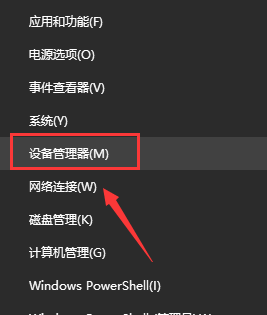
2、找到藍(lán)牙設(shè)備圖標(biāo),點開,點擊下圖框出來的藍(lán)牙驅(qū)動。
鼠標(biāo)右鍵選擇【更新驅(qū)動程序】,如果是你電腦的藍(lán)牙驅(qū)動問題,系統(tǒng)會自動幫你更新到最新的驅(qū)動。
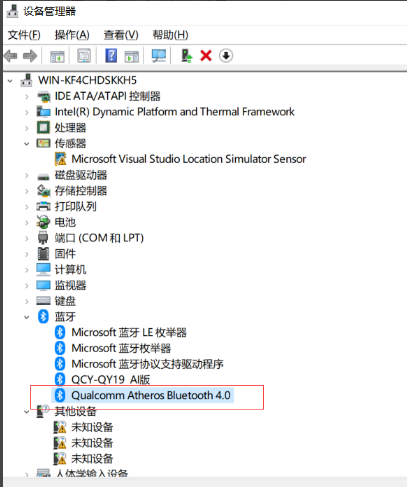
3、驅(qū)動更新完之后,快捷鍵【W(wǎng)in】+【i】打開【設(shè)置】。找到【設(shè)備】,點開。
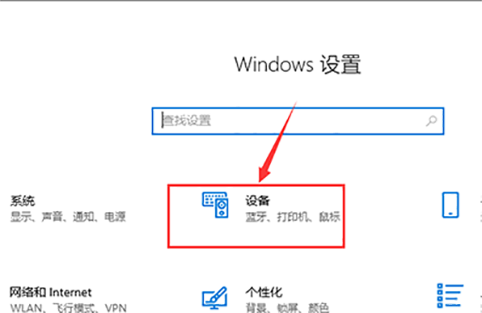
4、找到【藍(lán)牙設(shè)置】,重新對藍(lán)牙音箱進(jìn)行搜索,即可搜出你的設(shè)備來啦。
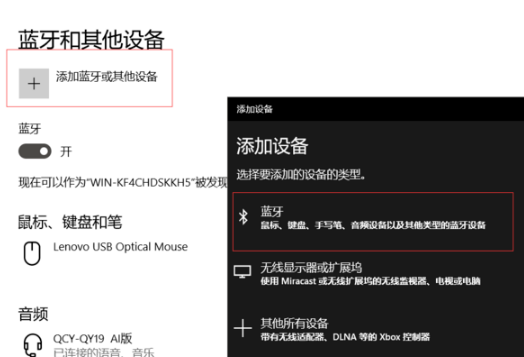
標(biāo)簽:
Windows系統(tǒng)
win10
上一條:Win10怎么更新Flash到最新版本?Win10更新Flash到最新版本方法下一條:Win10系統(tǒng)鼠標(biāo)突然沒反應(yīng)怎么辦?Wi10系統(tǒng)鼠標(biāo)突然沒反應(yīng)解決方法
相關(guān)文章:
1. 電腦systeminfo命令打不開提示systeminfo.exe丟失怎么辦?2. 常用的Windows電腦運(yùn)行命令3. mysql8.0.23 linux(centos7)安裝完整超詳細(xì)教程4. sadu.exe是什么進(jìn)程?sadu.exe進(jìn)程可以禁止嗎?5. 用戶必備資料 103個Windows XP運(yùn)行命令6. 如何用注冊表隱藏自定磁盤盤符?7. 老毛桃winpe系統(tǒng)對注冊表信息進(jìn)行備份的方法8. Win10系統(tǒng)如何徹底關(guān)閉teniodl.exe進(jìn)程?9. Win7旗艦版系統(tǒng)硬盤模式藍(lán)屏怎么解決?10. Win8改Win7安裝前如何設(shè)置Bios?
排行榜
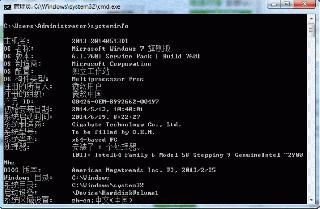
 網(wǎng)公網(wǎng)安備
網(wǎng)公網(wǎng)安備